同时,cad2021也带来了许多全新功能,只为让用户体验到最佳的使用感受,例如其中的“块”选项板进行了增强,能够更加方便地随时随地访问块,将图形中最近使用的块同步到云存储位置,还对手势的支持有了更大的优化,现在获得更好的触摸体验,通过启用触摸的屏幕或界面,可任意执行平移和缩放、选择、esc等命令操作。除此之外,cad2021还对外部参考图纸的页面,进行了大刀阔斧的改革,将它彻底改为了图库页面,最大的亮点是支持了选中文件夹的功能还可以对某图纸中图块的浏览功能等等,如果你亲身体验过这些功能的话,一定能使你的工作效率提升不少,感兴趣的小伙伴们不妨来知识兔下载体验吧!
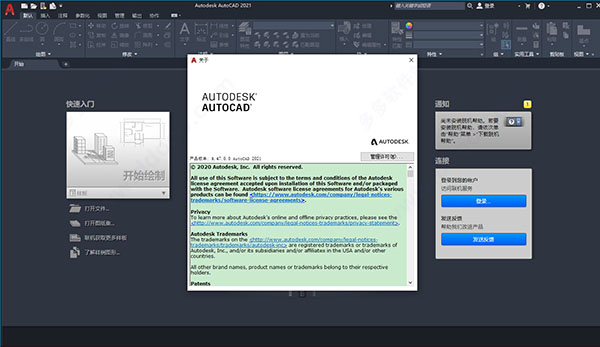
软件亮点
1、具有完善的图形绘制功能。2、有强大的图形编辑功能。
3、可以采用多种方式进行二次开发或用户定制。
4、可以进行多种图形格式的转换,具有较强的数据交换能力。
5、支持多种硬件设备。
6、支持多种操作平台
cad软件破解版2021安装教程
1、为了更好的成功安装并激活软件,建议大家断开网络连接,你可以选择禁用或直接拨了网线;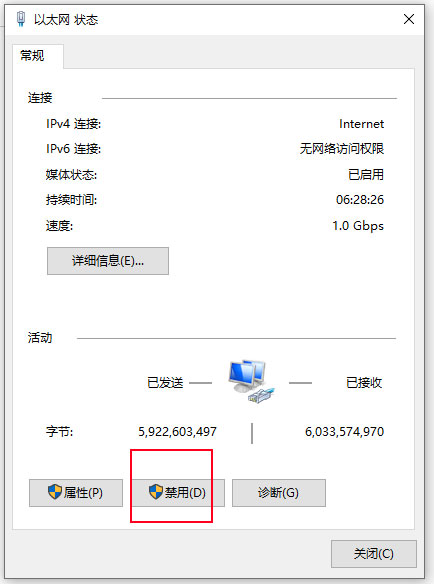
2、通过百度网盘下载解压压缩包,得到64位autodesk autocad 2021中文原程序和相对应的破解文件,双击“AutoCAD_2021_Simplified_Chinese_Win_64bit_dlm.sfx.exe”开始安装原程序;

4、此时提示解压路径,默认在C:\Autodesk\,知识兔小编c盘空间不足所以放在F:\ddoooruance;
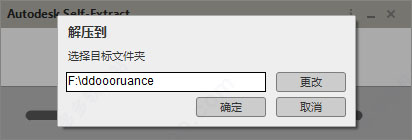
5、正在解压中,耐心等待一会儿;
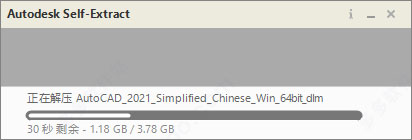
6、成功解压,此时默认的系统语言就是为简体中文了,接着直接点击安装;
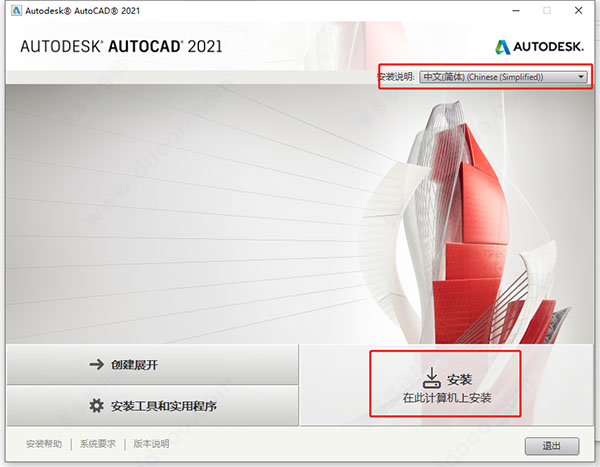
7、勾选“我接受”软件协议,依提示进行下一步;
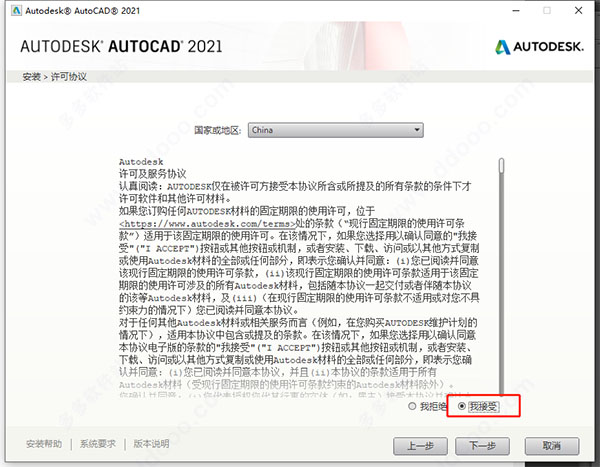
8、这里需要选择安装的路径,知识兔小编选择为F:\ddoooruance;
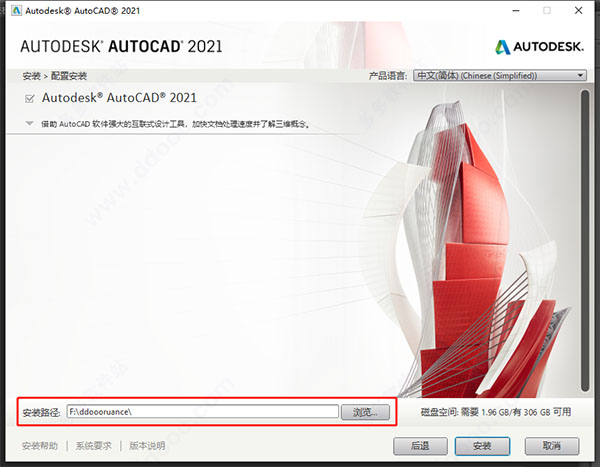
9、正在安装中,需要耐心等待几十分钟;
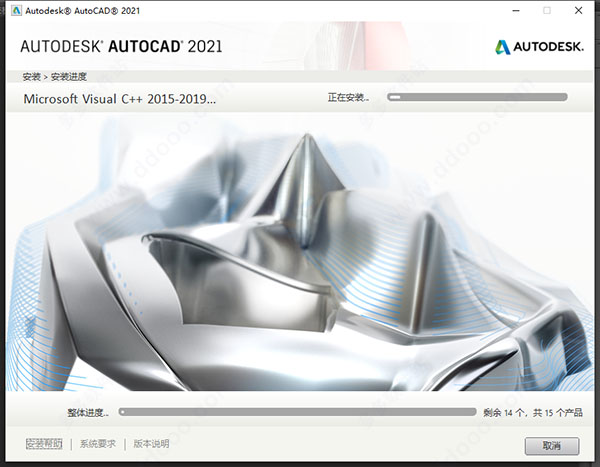
10、成功安装好软件,先不要运行,点击右上角的“X”关闭;

11、接下来用户只需将破解文件夹下的“acad.exe”复制到软件安装目录下替换即可;建议可以先备份一个原“acad.exe”文件;知识兔小编的安装目录为【F:\ddoooruance\AutoCAD 2021】
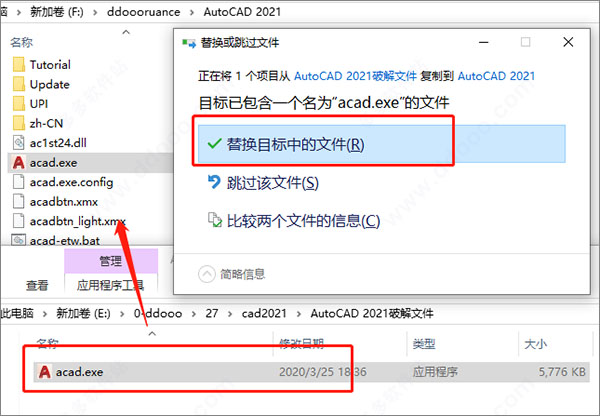
12、成功替换好后即可运行软件啦,不过首次运行会需要初始化,因此等待的就会有点久;

13、打开软件后即可发现软件已经激活,所有功能可用,以上就是cad软件免费中文版2021破解版详细安装教程。
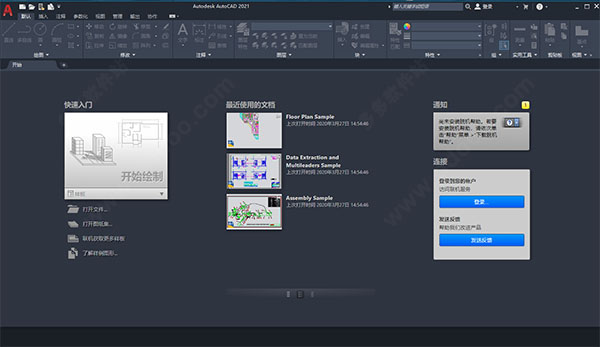
cad2021怎么设置为经典模式
首先,知识兔打开新版本的CAD,点击工具栏【下拉箭头】,勾选【显示菜单栏】;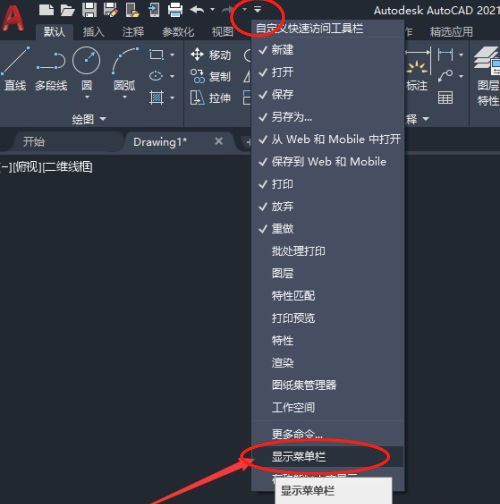
然后,知识兔点击【工具】-【选项板】-【功能区】,将功能区隐藏;
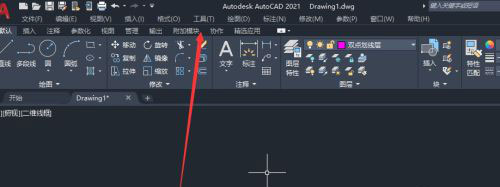
接下来,知识兔点击【工具】-【工具栏】-【AutoCAD】,选择经典界面的功能;
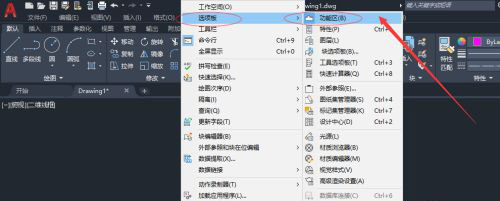
依次选择【修改】、【图层】、【标注】、【特性】、【样式】、【绘图】;
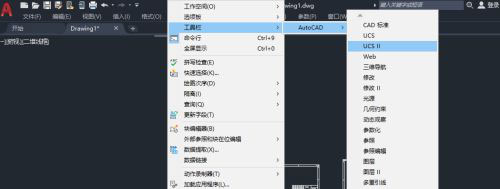
勾选完成后将各功能模块拖动到熟悉的位置,然后另存工作空间;
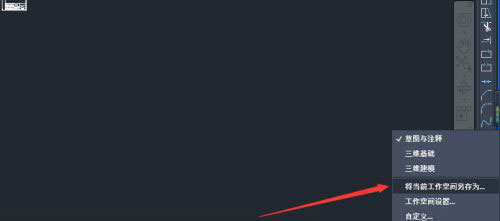
保存空间为CAD经典即可,如下图所示:
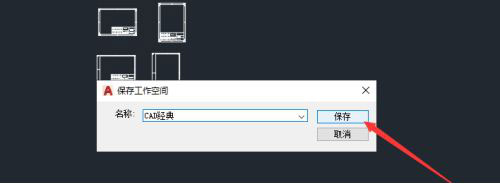
大家赶快自己动手操作试一试吧,希望以上的操作步骤对你有所帮助!
工具栏怎么调出来
很多设计者都使用这款软件来设计图纸,但是有很多用户表示自己不知道怎么通过这款软件显示菜单栏首先选择显示菜单栏;
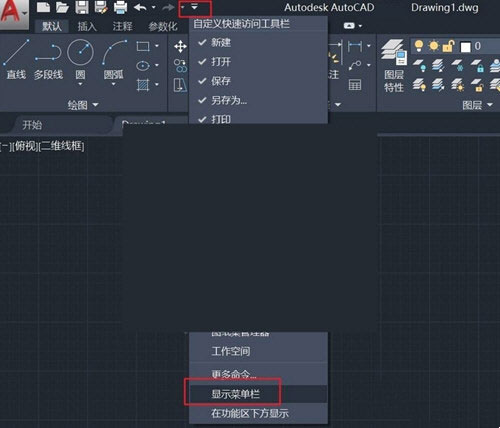
再点击【工具】菜单栏,选择【选项板】,点击【功能区】,关闭功能区;
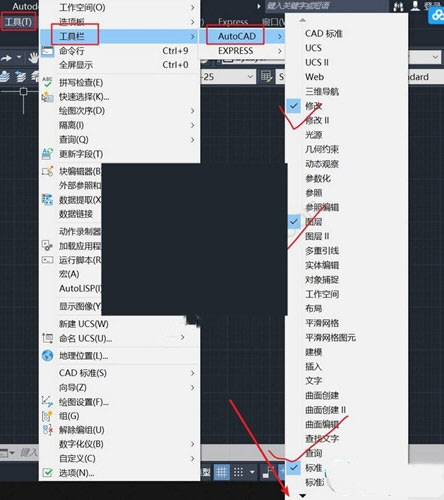
最后打开工具菜单,工具栏,AutoCAD,把标准,样式,图层,特性,绘图,修改,绘图次序勾上,如图。
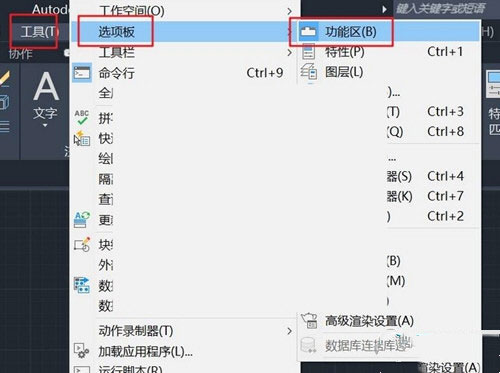
软件功能介绍
【二维草图、图形和注释】1、文本设定:创建单行或多行文字 (mtext) 作为单个文本对象。格式化文本、列和边界
2、尺寸标注:自动创建尺寸标注。将光标悬停在选定对象上以获取预览,然后再进行创建
3、引线:创建带各种资源的引线,包括文本或块。轻松设置引线格式,并定义样式
4、阵列:以环形或矩形阵列或沿着路径创建和修改对象
5、表格:创建数据和符号分别在行和列中的表格、应用公式,并链接到 Microsoft Excel 电子表格
6、视图:按名称保存视图,轻松返回到特定视图以便快速参考或应用到布局视口
7、布局:指定图纸大小、添加标题栏、显示模型的多个视图
8、字段:使用文本对象中的字段来显示字段值更改时可自动更新的文本
9、修订云:为图形中的最新更改绘制修订云,从而快速识别更新内容
10、动态块:添加灵活性和智能到块参照,包括更改形状、大小或配置
11、数据链接:通过在 Microsoft Excel 电子表格和图形中的表格之间创建实时链接来启用同步更新
12、数据提取:从对象中提取信息、块和属性,包括图形信息
13、参数化约束:应用几何约束和尺寸约束,从而保持几何图形之间的关系
14、Express Tools:借助一系列生产效率工具扩展 AutoCAD 的功能
15、中心线和中心标记:创建和编辑移动关联的对象时自动移动的中心线和中心标记
【三维建模和可视化】
1、实体、曲面和网格建模:使用实体、曲面和网格建模工具的组合创建设计的逼真三维模型
2、视觉样式:应用视觉样式,控制边的显示、照明和三维模型的着色
3、截面平面:使用实体、曲面、网格或区域创建截面平面以显示横截面视图
4、渲染:应用照明和材质,为三维模型分享真实外观,以便清晰展示您的设计效果
5、云渲染:在线渲染 3D 模型,而不会消耗本地计算机的处理能力或磁盘空间
6、点云:附加由 3D 激光扫描仪或其他技术获取的点云文件,用作设计的起点
7、模型文档:从三维模型生成二维图形,包括基本视图、投影视图、截面视图和局部视图
8、三维导航(动态观察、ViewCube、控制盘):使用三维查看和导航工具动态观察、回旋、漫游和围绕三维模型飞行来展示您的设计
【协作】
1、PDF 文件:通过导入、导出或附加为参考底图,来共享和重复使用 PDF 文件中的数据
2、DGN 文件:通过导入、导出或附加为参考底图,来共享和重复使用 DGN 文件中的数据
3、DWG 参照:将 DWG 文件附加到当前图形作为外部参照文件
4、图像参照:将图像文件附加到当前图形作为外部参照文件
5、图纸集:查看、访问、管理和绘制多个图形作为图纸集
6、参照和导入模型:将 Navisworks 模型作为参考底图附加到图形,然后从其他应用程序导入模型
7、地理位置和联机地图:将地理位置信息插入到图形中,并通过联机地图服务在图形中显示地图
特别说明
提取码: xaw7>下载仅供下载体验和测试学习,不得商用和正当使用。
下载体验
